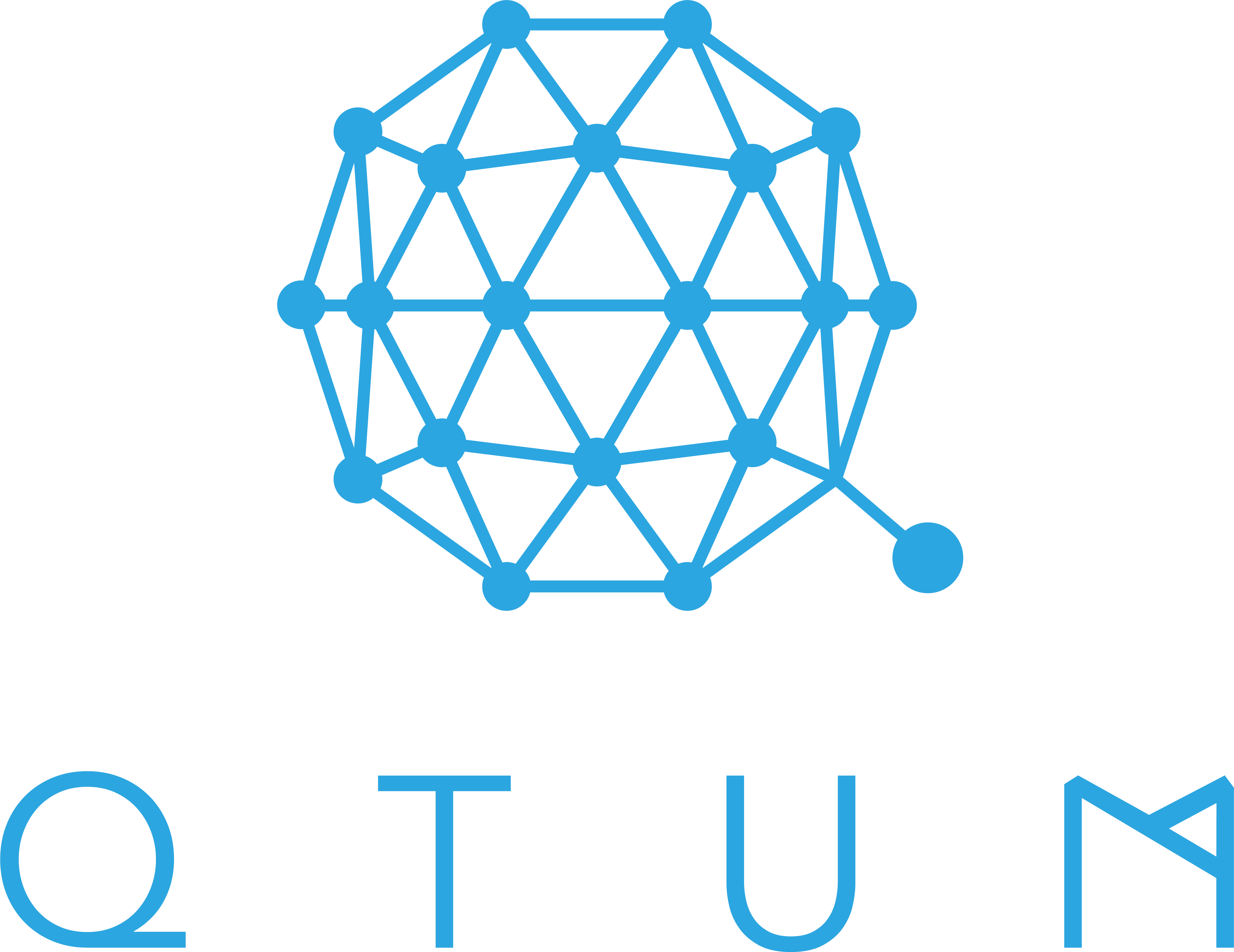导读
本教程将介绍Qtum Docker镜像的使用方法。教程实例环境为Linux Ubuntu。OSX和Windows操作基本相同,不赘述。
教程假设读者能够熟练使用Linux/OSX命令行工具,并已正确安装Docker环境,熟悉基本Docker命令。若不符合此要求,请自行搜索Docker相关安装和使用教程,完成安装后继续阅读。
获取Qtum Docker镜像
请选用以下两种方式之一获取镜像:
1. 从Docker hub直接拉取镜像
$ docker pull qtum/qtum
复制代码或者,
2. 通过DockerFile构建镜像
Dockerfile地址为:github.com/pandazwb/qt…
可直接下载文件,或复制内容到本地Dockerfile。
构建镜像的命令为:
$docker build --rm -t qtum/qtum.
复制代码创建本地数据路径和配置文件
Docker容器中产生的数据在默认条件下不会保存,用户可以将数据导出,自动保存到本地。本教程建立的数据路径为/data/qtum-data/,读者可自定义需要的数据路径。建立时请确保此路径为空,且与其他程序无冲突:
sudo rm -rf /data/qtum-data
sudo mkdir -p /data/qtum-data
sudo chmod a+w /data/qtum-data
复制代码(注:上述为Linux命令。mac和windows用户可自行建立数据路径。)
为了实现rpc调用,必须设置rpcuser和rpcpassword。可以通过qtum.conf配置文件完成设置。请在本地建立${PWD}/qtum.conf文件(其中${PWD}为当前路径),包含内容为:
rpcuser=qtum
rpcpassword=qtumtest
复制代码如果用户还有其他参数需要配置,可以参考配置文件范例(点击打开)。
运行Qtum节点
完成上述准备工作后,即可运行Qtum节点,命令如下:
$ docker run -d --rm --name qtum_node \
-v ${PWD}/qtum.conf:/root/.qtum/qtum.conf \
-v /data/qtum-data/:/root/.qtum/ \
qtum/qtum qtumd
复制代码通过docker命令可以查看容器的运行状态:
$ docker ps
复制代码关闭容器中qtum节点,可用如下命令:
$ docker run -i --network container:qtum_node \
-v ${PWD}/qtum.conf:/root/.qtum/qtum.conf \
-v /data/qtum-data/:/root/.qtum/ \
qtum/qtum qtum-cli stop
复制代码上述命令采用${PWD}/qtum.conf文件中的配置,并且所有区块数据会保存到本地/data/qtum-data路径中。
通过qtum-cli与qtumd进行交互
通过如下Docker命令,可使用qtum-cli与容器中运行的qtum节点进行交互,如:
$ docker run -i --network container:qtum_node \
-v ${PWD}/qtum.conf:/root/.qtum/qtum.conf \
-v /data/qtum-data/:/root/.qtum/ \
qtum/qtum qtum-cli getinfo
复制代码如需获取完整的qtum-cli命令列表,请使用:
$ docker run -i --network container:qtum_node \
-v ${PWD}/qtum.conf:/root/.qtum/qtum.conf \
-v /data/qtum-data/:/root/.qtum/ \
qtum/qtum qtum-cli help复制代码